줌(Zoom) 가입하기
줌(Zoom) 홈페이지에 접속하여 우측 상단의 무료로 가입하세요 버튼을 눌러주세요.
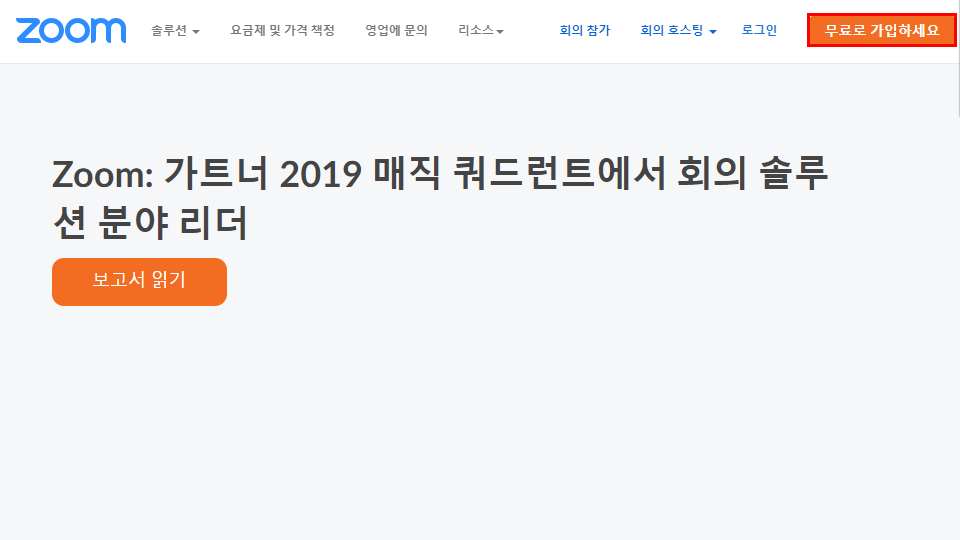
인증을 위해 생년월일을 입력하고 계속 버튼을 누릅니다.
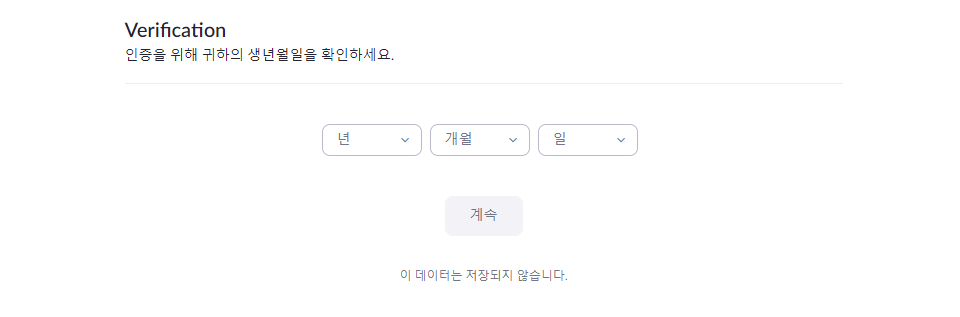
이메일 주소를 입력하고 가입 버튼을 누르면 활성화 이메일이 전송됩니다.
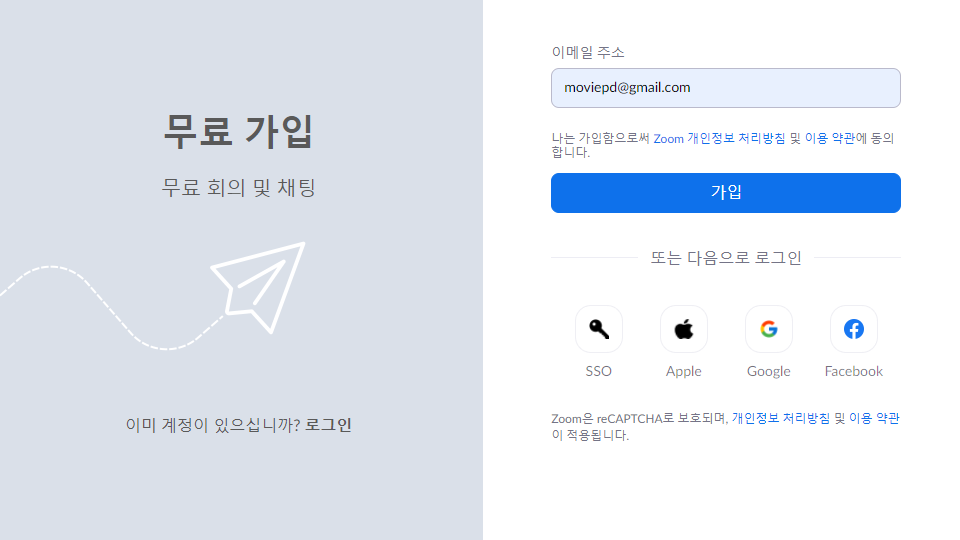
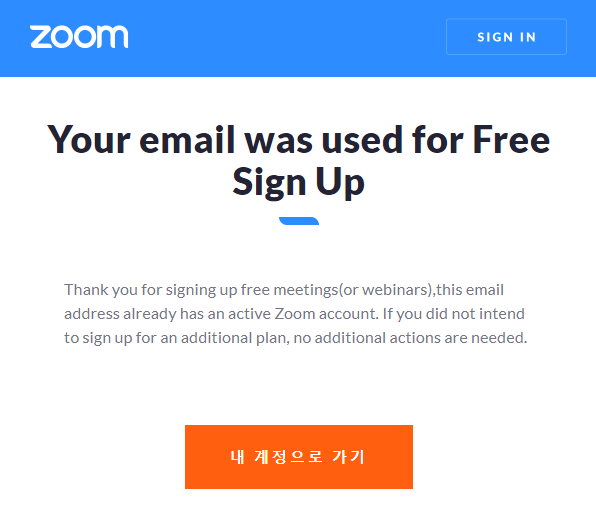
저는 가입해두고 사용하지 않다가 블로그 작성을 위해 로그인했더니 인증코드 입력을 해야 로그인되어 이메일에 전송된 인증코드를 확인하여 아래 페이지에 입력하였습니다.
일반적으로 사용하지 않거나 한동안 사용하지 않은 장치 또는 위치에서 비정상적인 로그인을 발견했습니다. Zoom 계정에 로그인하려면 이메일(moviepd@gmail.com)을 확인하고 아래에 인증 코드를 입력하십시오.
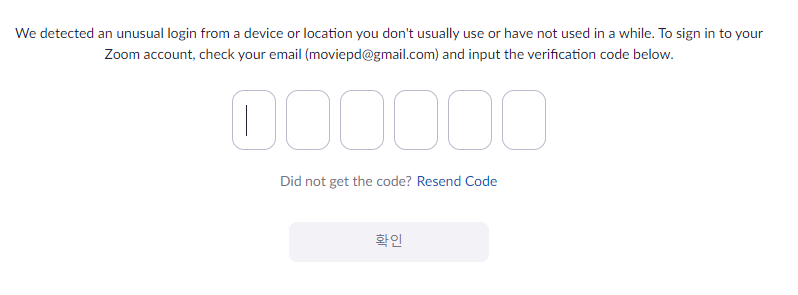
줌(Zoom) 설치하기
줌(Zoom) 홈페이지에 접속하여 리소스 메뉴에서 Zoom 클라이언트 다운로드를 눌러주세요.
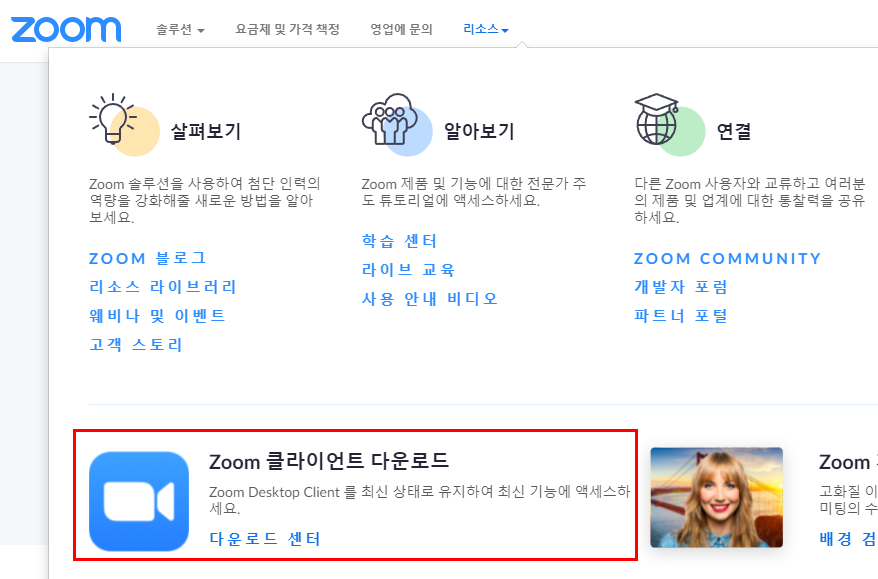
회의용 Zoom 클라이언트를 다운로드 받습니다. 아래 링크 통해서도 다운로드 받을 수 있습니다. 다운로드를 받아서 설치를 합니다. 설치에 성공하였으면 프로그램을 실행해줍니다.
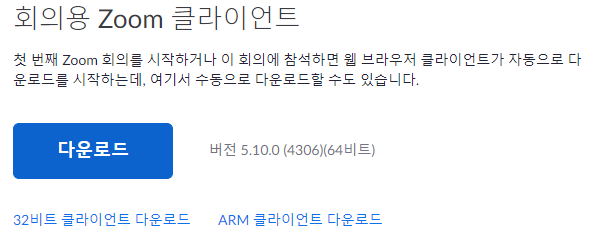
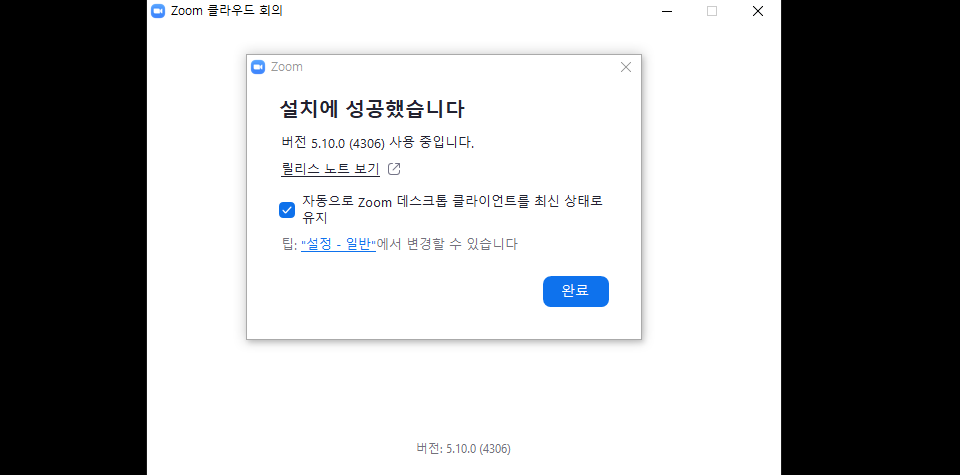
Zoom 사용하기
Zoom 을 실행하면 아래와 같은 화면이 활성화됩니다. 수업이나 회의를 진행할 경우 새 회의 버튼을 클릭하여 회의를 생성합니다.
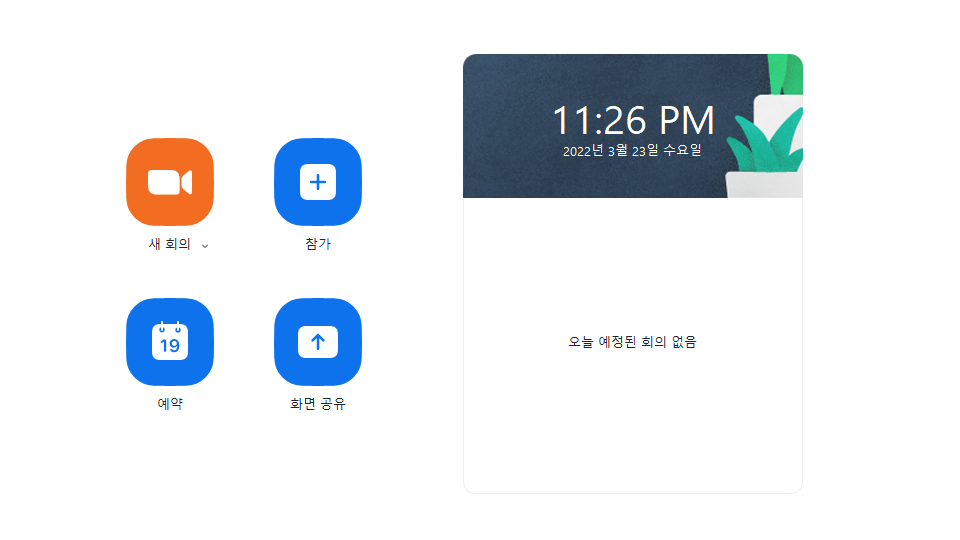
다음과 같은 화면이 보이면 회의가 생성된 것이며 참가자 옆에 화살표 버튼을 누르면 초대 메뉴를 통해서 다른 사용자에게 링크와 회의ID, 비밀번호를 공유해줄 수 있다. 단축키로 Alt + I 를 입력해도 초대 메뉴로 진입할 수 있습니다.

팝업창 상단에 861 8810 **** 이 회의 ID 이며 팝업창 하단에 회의 암호가 있다. 초대복사 버튼을 클릭하면 링크와 회의ID, 암호가 복사되며 이를 회의를 참여하고자 하는 사람에게 공유해서 회의에 참여할 수 있도록 하면 됩니다.
Zoom 회의 참가
https://us05web.zoom.us/j/**********?pwd=RE1GdkxDelh0OEVOOStqZGZmam9qdz09
회의 ID: 861 8810 ****
암호: ******
![[javascript]객체의 키 중에서 숫자 타입의 값을 필터링하고 합산 javascript](https://markettraders.kr/wp-content/uploads/2021/12/javascript-218x150.jpg)


















![[광주]위파크 더 센트럴 분양주택 분양안내](https://markettraders.kr/wp-content/uploads/2023/08/2023000351-218x150.png)
![[강원]힐스테이트 속초 분양주택 분양안내](https://markettraders.kr/wp-content/uploads/2023/08/20230707051118016175-218x150.jpg)
![[강원]e편한세상 원주 프리모원(1회차) 분양주택 분양안내](https://markettraders.kr/wp-content/uploads/2023/08/2023000284-218x150.jpg)
![[서울]수유 시그니티 분양주택 분양안내](https://markettraders.kr/wp-content/uploads/2023/08/apartment-218x150.jpg)
![[경기]광명 센트럴 아이파크 분양주택 분양안내](https://markettraders.kr/wp-content/uploads/2023/08/2023000303-218x150.jpg)
